如何使用 Siri 拍摄和分享屏幕截图

截图是当今 iPhone 用户的常见活动。人们通常使用屏幕截图来分享屏幕上显示的内容,因为这是以图像形式分享内容的最快、最方便的方式之一。那么,使用 Siri 截屏并分享不是很好吗?
通常,您可以通过同时按下电源按钮和音量按钮在 iPhone 上截取屏幕截图。虽然这已经很容易了,但从 iOS 15 软件更新及更高版本开始,Apple 使共享屏幕截图变得更加容易。您现在可以使用 Siri 截取屏幕截图,并与您的联系人分享。您甚至不必按这种方式按下按钮,这都是语音命令。
如何使用 Siri 拍摄和分享 iPhone / iPad 屏幕截图
确保您的 iPhone 或 iPad 运行的是 iOS 15/iPadOS 15 或更高版本,因为此功能在旧版本上不可用。
- 首先说,“嘿 Siri,分享截图。” Siri 现在会要求您命名要将其发送给的联系人。您可以通过说“嘿 Siri,与 [联系人] 分享屏幕截图”来跳过此步骤。
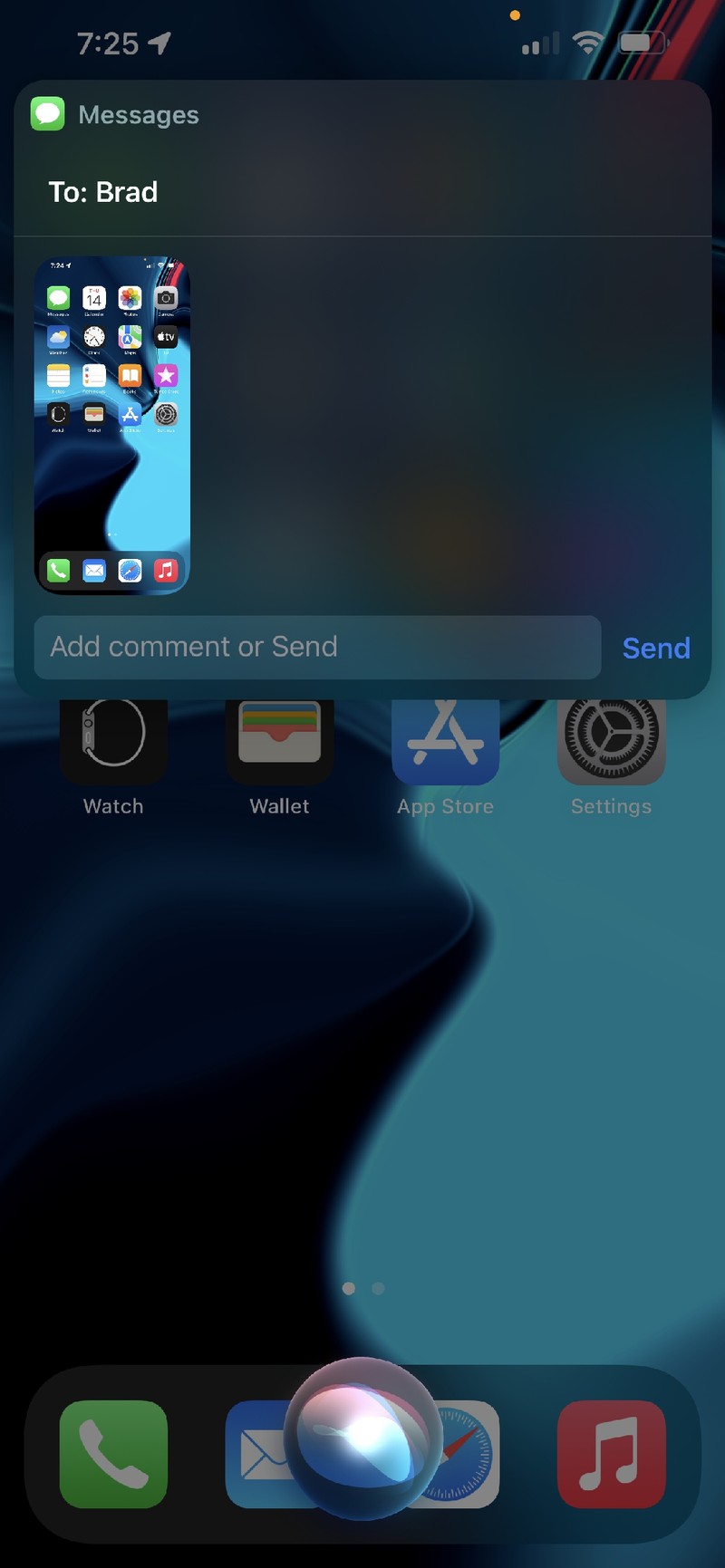
- 或者,只需说“嘿 Siri,与 [联系人] 分享这个。”还会根据您使用的应用截取屏幕截图。然而,Apple Music、Apple Podcasts 等一些应用程序只会共享内容链接而不是屏幕截图。

其实就是这么简单。下次,您只需使用 Siri 即可共享屏幕截图,而无需按按钮。
与 Siri 共享屏幕截图的最大好处之一是图像会暂时保存到剪贴板,而不是实际保存在您的 iPhone 上。这意味着您不必返回照片库并删除您稍后拍摄的屏幕截图。这有点像 Windows 世界中古老的“打印屏幕”功能,但在 iPhone 和 iPad 上。
除了屏幕截图,您可能想知道如何使用 Siri 拍照,也可以使用您的设备相机。事实证明你可以做到这一点,但它需要使用快捷方式,因为无论如何。
您使用 Siri 轻松分享 iPhone 的屏幕截图了吗?你会经常使用这个 Siri 截图功能吗?在评论中让我们知道您的想法。
